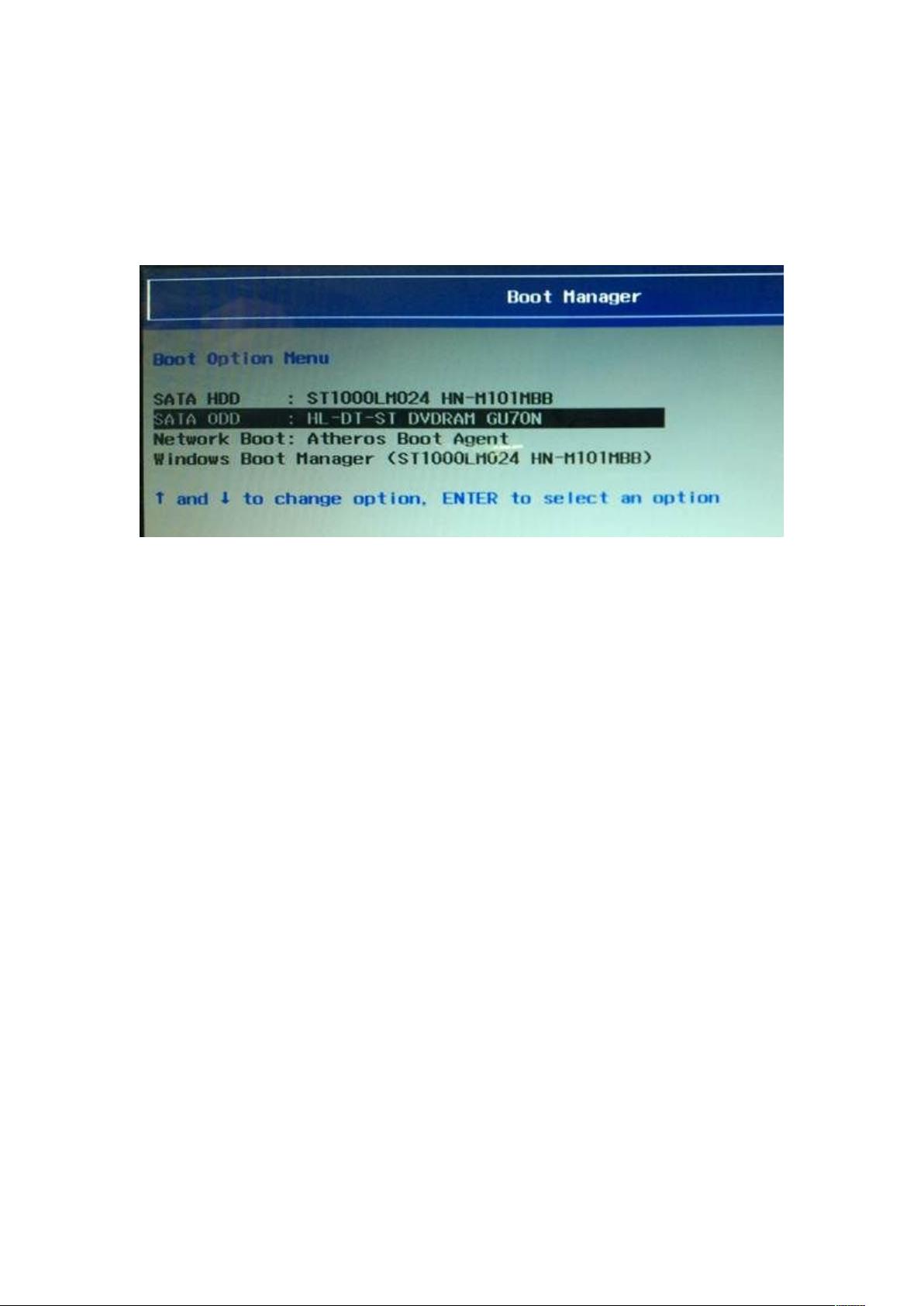Win8改Win7教程:联想笔记本系统转换步骤
需积分: 1 123 浏览量
更新于2024-09-11
收藏 532KB DOCX 举报
"这篇教程详细介绍了如何将预装Windows8的联想笔记本改造成Windows7系统,包括改装前的注意事项和具体的操作步骤。"
在将预装Windows 8的联想笔记本改造成Windows 7系统时,有几个关键的知识点需要了解:
1. **UEFI与GPT分区表**:Windows 8系统通常使用UEFI固件和GPT(GUID Partition Table)分区表,而Windows 7系统则支持传统的BIOS和MBR(Master Boot Record)分区表。由于这两者之间的不兼容性,改装过程中需要删除所有GPT分区,包括引导分区、系统修复分区、保留分区、一键恢复等功能分区,这将导致预装的Windows 8系统及其一键恢复功能丧失。
2. **数据备份**:在进行改装前,必须将硬盘上的所有重要数据备份到外部存储设备,因为所有分区都会被删除,未备份的数据可能会丢失。
3. **使用正版系统**:为了确保系统顺利安装,建议使用正版的Windows 7操作系统光盘。避免使用GHOST版或其他非正版系统,因为它们可能导致安装失败或系统不稳定。
4. **BIOS设置**:进入BIOS是改装过程的第一步。通常可以通过按"F2"或"Fn+F2"键进入,但对于特定型号如Y400和Y500,可能需要通过“一键恢复”按钮进入。在BIOS中,需要禁用OS Optimized Defaults,将其从"Win8 64bit"改为"Other",以允许安装非Windows 8的操作系统。
5. **安全启动禁用**:在BIOS中,还需要禁用"Secure Boot"选项,因为Windows 7不支持这个特性。启用Legacy Boot或CSM( Compatibility Support Module)模式,以便系统能识别MBR分区。
6. **分区与格式化**:在安装Windows 7过程中,需要创建新的MBR分区并格式化。可以使用安装光盘的分区工具进行操作,创建合适的主分区和扩展分区,并分配适当的磁盘空间。
7. **安装过程**:插入Windows 7光盘或使用USB光驱启动,按照安装向导进行操作,包括语言选择、许可条款接受、安装类型(选择自定义安装以替换现有系统)、分区选择等步骤。
8. **驱动程序安装**:完成Windows 7安装后,需要安装相应的联想笔记本驱动程序,以确保硬件正常工作。可以从联想官方网站下载适用于Windows 7的驱动程序包。
9. **系统更新与安全**:安装完成后,务必更新系统补丁和安装必要的安全软件,以保持系统的安全性和稳定性。
改装Windows 8到Windows 7涉及多个步骤,需要谨慎操作,确保数据安全,并遵循正确的流程,以免造成不必要的问题。在整个过程中,遵循官方指导和使用正版软件是至关重要的。
2021-09-27 上传
120 浏览量
101 浏览量
2021-09-27 上传
119 浏览量
2021-09-27 上传
140 浏览量
qq_17532111
- 粉丝: 0
- 资源: 1
最新资源
- ConvBert
- mineops:Minecraft自动化wDocker和AWS CDK
- 我的日常学习资料整合信息:nodejs,java,oracle
- fl_demo_container:扑扑的应用程序,以了解容器小部件
- flux-jsf:Flux JSF 2 托管 Bean 示例
- C# WinForm客户端连接 WebSocket
- 电子竞技团队:计算机科学与技术学院(Tralbalho deconclusãocurso do curso)。 (电子竞技团队)MEAN Stack的电子竞技平台(MongoDB,Express,Angular e Node.js)
- scrollBox_visualbasic_
- JavaTasks-Tutorials
- BBSort:BB排序的实现,计数和存储桶样式的混合,稳定的排序算法,即使对于非均匀分布的数字也可以使用O(N)时间工作
- 使您的桌面数据库应用程序更好的10件事
- 构建Linux
- APx500_4.6_w_dot_Net 音频分析仪软件 apx515 apx525
- android-NavigationDrawer-master
- Yelp-Camp:一个完整的Node.js项目,允许用户创建,读取,更新和删除营地信息
- ksolve_石川法啮合刚度改良程序_石川_